Verschiedene Möglichkeiten zum Exportieren einer Liste von Active Directory-Benutzern in einer Gruppe
- Administratoren müssen für verschiedene Zwecke, z. B. zur Überwachung, eine Liste von Benutzern in das Active Directory exportieren.
- Wir zeigen Ihnen, wie Sie mit einem speziellen Tool die Liste der Active Directory-Benutzer exportieren können.
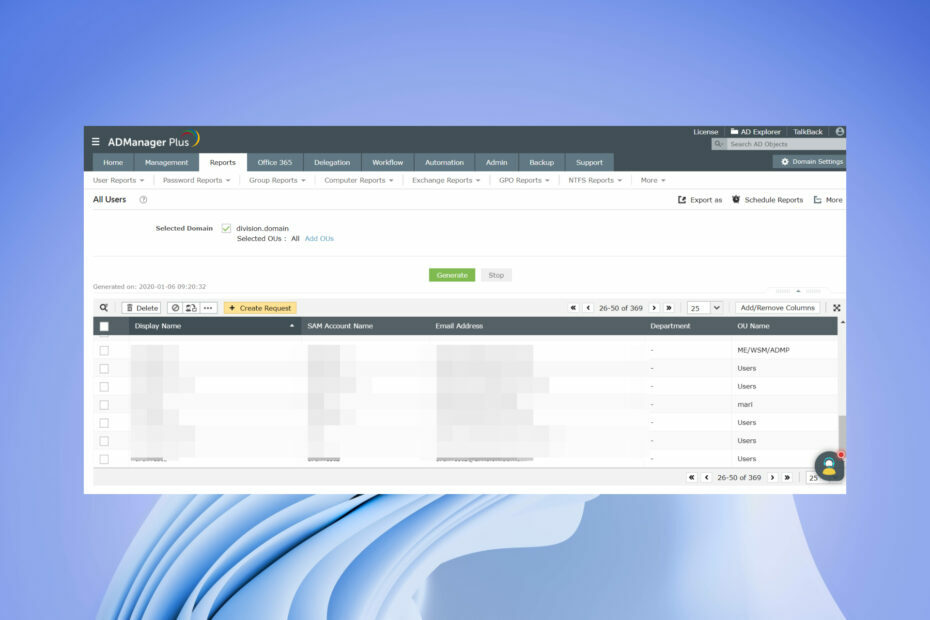
- Erstellen Sie mehrere Benutzerkonten auf einmal
- Ändern Sie die Attribute mehrerer Benutzer gleichzeitig mithilfe des CSV-Dateiimports
- Aktivieren oder deaktivieren Sie Benutzer und legen Sie Kontoablaufdaten von Benutzern in großen Mengen fest
- Passwörter einzelner oder mehrerer Benutzer ändern
Verwalten Sie alle Active Directory (AD)-Prozesse und -Workflows mit einem Tool!
Außer, abgesondert, ausgenommen Überwachung des Netzwerks, Auditing und Bereitstellung des Zugriffs auf alle Apps und Dienste im Netzwerk benötigen IT-Administratoren häufig auch eine Liste der Benutzer in einer Gruppe oder von Gruppenmitgliedern aus dem Active Directory. Diese Daten sind hilfreich beim Auditieren, Berechtigungsüberprüfung oder -zuteilung, oder in andere Systeme wechseln.
In dieser Anleitung erfahren Sie, wie Sie eine Active Directory-Liste von Benutzern in einer Gruppe exportieren können. Wir zeigen Ihnen einige Methoden, von denen eine über PowerShell und auch mit einem speziellen Tool erfolgt. Lassen Sie uns direkt darauf eingehen.
Warum müssen Administratoren eine Liste von Active Directory-Benutzern in einer Gruppe exportieren?
Administratoren müssen viele Dinge überwachen, um sicherzustellen, dass das Netzwerk nicht blockiert ist und dass jedes Mitglied im Netzwerk auf die erforderlichen Apps und Dienste zugreifen kann.
Auf der gleichen Linie müssen Administratoren die Mitglieder der Active Directory-Gruppe überwachen, um zu wissen, dass alle Mitglieder den erforderlichen Zugriff und die erforderlichen Berechtigungen für Ressourcen haben, für die sie autorisiert sind.
Manchmal kann es zu Übersehen kommen, was Gruppenmitgliedern unnötigen Zugriff auf nicht autorisierte Apps und Dienste verschaffen könnte.
Wie kann ich eine Liste von Active Directory-Benutzern in einer Gruppe exportieren?
- Warum müssen Administratoren eine Liste von Active Directory-Benutzern in einer Gruppe exportieren?
- Wie kann ich eine Liste von Active Directory-Benutzern in einer Gruppe exportieren?
- 1. Verwenden Sie Windows PowerShell
- 2. Verwenden Sie ein Spezialwerkzeug
1. Verwenden Sie Windows PowerShell
- Drücken Sie die Gewinnen Schlüssel zum Öffnen Start Speisekarte.
- Typ Power Shell und öffnen Sie Windows PowerShell als Administrator.
- Geben Sie den folgenden Befehl ein und drücken Sie Eingeben.
Get-Module-ListAvailable- Wenn Sie die RSAT-Tools nicht auf Ihrem PC installiert haben, können Sie and herunterladen Installieren Sie die RSAT-Tools.
- Nachdem Sie die RSAT-Tools auf Ihrem PC installiert haben, führen Sie den in Schritt 3 erwähnten Befehl aus, und es wird angezeigt, dass das Modul installiert ist.
- Geben Sie den folgenden Befehl ein und drücken Sie Eingeben.
Get-ADGroup -filter * | Sortiername | Namen auswählen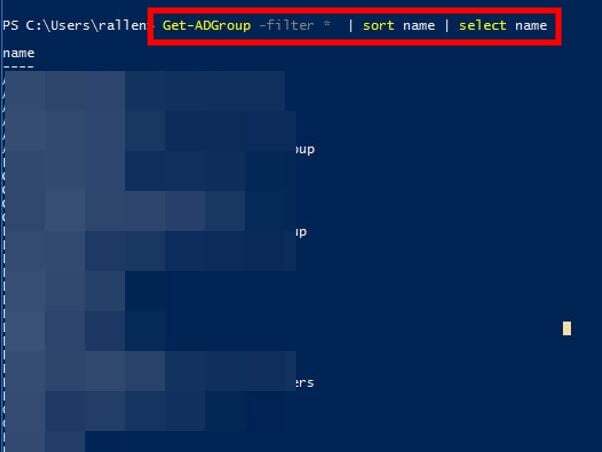
- Der obige Befehl ist nicht für die Administratoren, die den Namen der Gruppe kennen.
- Falls Sie den Namen der Gruppe nicht kennen, listet der obige Befehl alle Active Directory-Gruppen auf.
- Führen Sie den folgenden Befehl aus, um alle Mitglieder einer bestimmten Gruppe zu laden.
Get-ADGroupMember -identity "Gruppenname"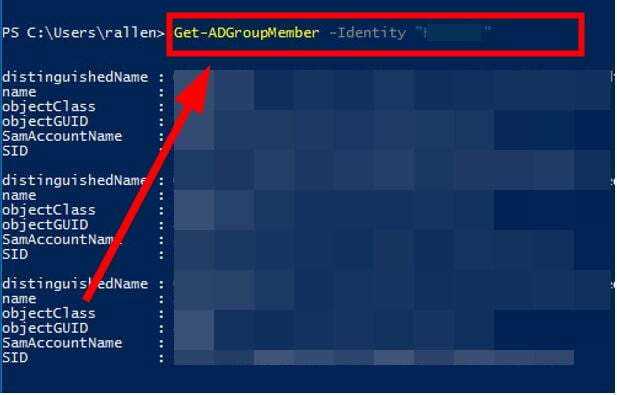
- Anstelle der Gruppenname Geben Sie im obigen Befehl den Namen der Gruppe ein, deren Mitglieder Sie auflisten möchten.
- Um das gefilterte Ergebnis und nur den Mitgliedsnamen zu erhalten, geben Sie den folgenden Befehl ein und drücken Sie Eingeben.
Get-ADGroupMember -identity "Gruppenname" | Namen auswählen
- Führen Sie den folgenden Befehl aus, um die Ergebnisse der Gruppenmitglieder in eine CSV-Datei zu exportieren.
Get-ADGroupMember -identity "Gruppenname" | Namen auswählen | Export-csv -Pfad c:\it\Dateiname.csv -Keine Typinformationen
Expertentipp:
GESPONSERT
Einige PC-Probleme sind schwer zu lösen, insbesondere wenn es um beschädigte Repositories oder fehlende Windows-Dateien geht. Wenn Sie Probleme haben, einen Fehler zu beheben, ist Ihr System möglicherweise teilweise defekt.
Wir empfehlen die Installation von Restoro, einem Tool, das Ihren Computer scannt und den Fehler identifiziert.
klicken Sie hier herunterzuladen und mit der Reparatur zu beginnen.
Dies ist eine der üblichen Methoden, über die Administratoren eine Exportliste von Benutzern in einer Gruppe aus dem Active Directory abrufen können. Es gibt jedoch eine andere, effizientere Möglichkeit, die Liste aller Benutzer in einer Gruppe mit einem speziellen Tool aus dem Active Directory abzurufen.
- 6 Möglichkeiten zur Behebung des Office Update-Fehlers 30015-26
- Bildhintergrund in PowerPoint transparent machen [2 Möglichkeiten]
- Laden Sie ManageEngine ADManager Plus herunter.
- Installieren das Programm.
- Start das Programm.
- Klick auf das Berichte Tab.

- Wählen Benutzerberichte.
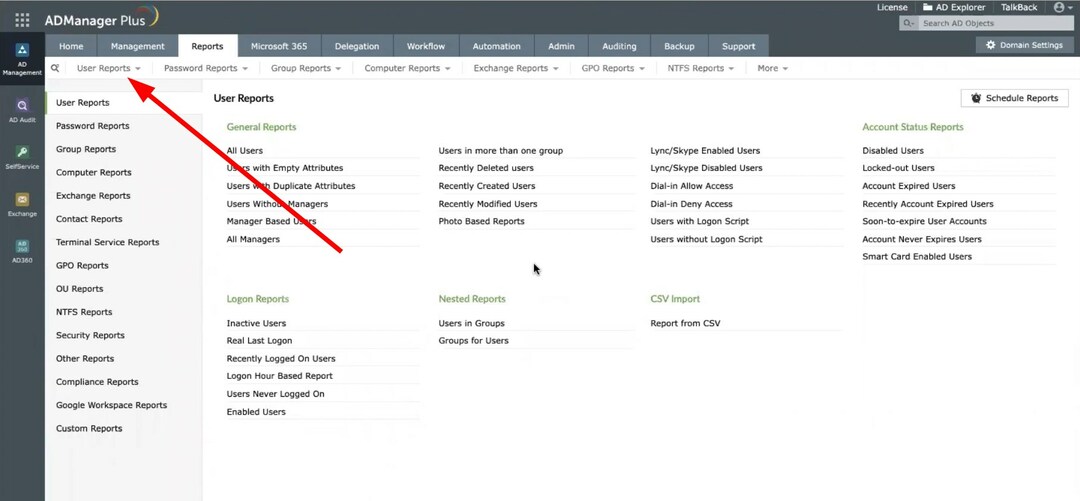
- Unter dem Allgemeine Berichte Abschnitt, klicken Sie auf die Alle Nutzer Bericht.
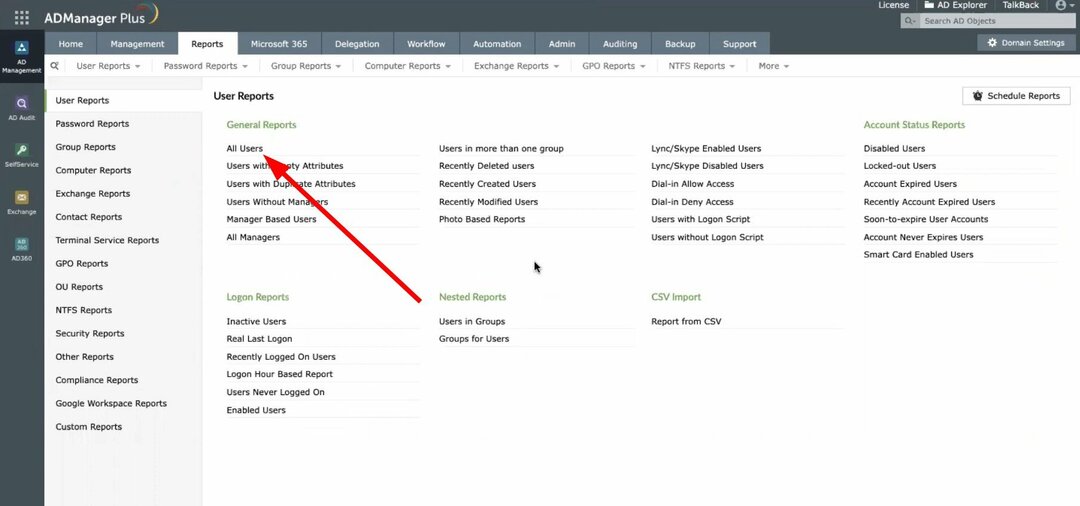
- Wähle aus Domain unter dem Ausgewählte Domäne Dropdown-Menü.
- Wählen Sie das OU.
- Schlagen Sie die Generieren Taste.

- Schlagen Sie die Exportieren als Knopf von oben und wählen Sie das Format aus zwischen CSV, PDF, HTML, CSVDE und XLSX und exportieren Sie die Datei.
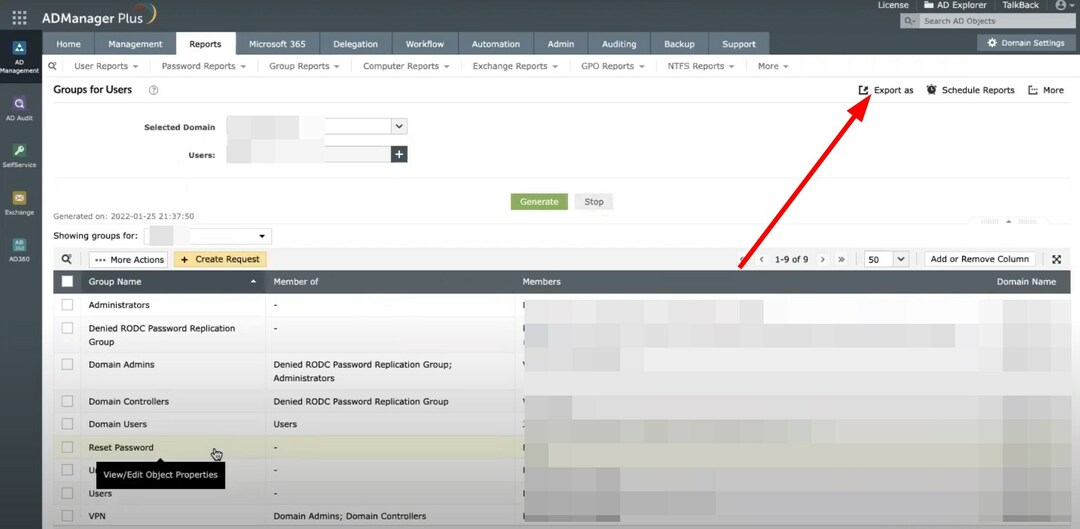
Eine der besten Möglichkeiten, eine Liste von Benutzern in einer Gruppe aus einem Active Directory zu exportieren, ist die Verwendung von ManageEngine ADManager Plus-Tool.
Mit diesem spezialisierten Tool können Sie Gruppen und Mitglieder eines Active Directory sofort exportieren. Sie können sogar Berichte planen, Berichte in mehreren Formaten exportieren, Ergebnisse suchen und sortieren und vieles mehr.

ManageEngine ADManager Plus
Eine vollständige Active Directory-Verwaltungs-, Prüfungs- und Berichterstellungslösung.
Für Benutzer, die nach Möglichkeiten suchen, Active Directory zu installieren, haben wir eine Schritt-für-Schritt-Anleitung, die Ihnen helfen wird Installieren Sie Active Directory auf einem Windows-Server.
Sie können sich auch unseren Leitfaden ansehen So zeigen Sie Active Directory-Gruppen an unter Windows 10 und Windows 11.
Teilen Sie uns in den Kommentaren unten mit, welche der oben genannten Methoden Sie verwendet haben, um eine Liste der Gruppenmitglieder in das Active Directory zu exportieren.
Haben Sie immer noch Probleme? Beheben Sie sie mit diesem Tool:
GESPONSERT
Wenn die obigen Ratschläge Ihr Problem nicht gelöst haben, können auf Ihrem PC tiefere Windows-Probleme auftreten. Wir empfehlen Herunterladen dieses PC-Reparatur-Tools (auf TrustPilot.com als „Großartig“ bewertet), um sie einfach anzusprechen. Klicken Sie nach der Installation einfach auf die Scan starten Taste und drücken Sie dann auf Alles reparieren.
![Die 5 besten Active Directory-Sicherheitstools [Liste 2023]](/f/3f1a047ac70d26830f61f5ec73e7af90.png?width=300&height=460)

